Tutustu myös Epassi ErgoSafe -etuun.

Epassi Lounas on erinomainen arjen etu, sillä hyvä lounas kollegoiden kesken virkistää ja tuo työpäivään tarpeellisen hengähdystauon. Lounasedulla voi maksaa myös illalla ja viikonloppuna.
Lounasetu tekee hyvää myös lompakollesi, sillä sen käyttö säästää rahaa. Työnantaja voi tarjota edun joko luontoisetuna (palkanlisä) tai lounasvähennyksenä (palkanpidätys), jolloin palkasta vähennetään edun verotusarvo 75 %, eli käytännössä joka viides ateria on ilmainen.
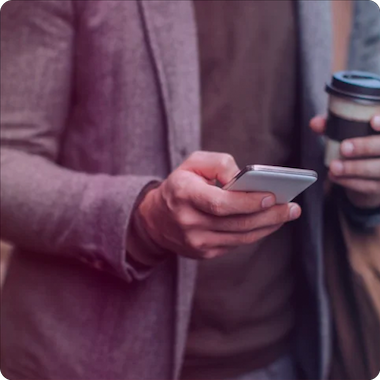
Siinä missä yksi kaipaa hierontaa, toinen palautuu mieluummin teatterissa ja kolmas kuntosalitreenin parissa. Epassi Flex tarjoaa henkilöstöetujen käyttöön juuri tällaista valinnanvapautta ilman, että työnantajalle syntyisi turhia kuluja.
Työnantaja valitsee Flexiin vähintään 2-4 etua (liikunta-, kulttuuri-, työmatka- ja hyvinvointiedut) ja asettaa edun arvon. Työntekijät puolestaan päättävät itse, mikä on juuri heille paras tapa käyttää Flex-etuaan. Epassi huolehtii taustalla etukohtaisten verotusarvojen noudattamisesta.
Suomen arvostetuimmat työnantajat ovat ottaneet Flexin käyttöön, koska se on joustavin hyvinvointibudjetti.

Liikuntaedulla voi esimerkiksi maksaa salijäsenyyden, käydä uimahallissa tai osallistua tenniskurssille. Etua voi käyttää myös urheiluseurojen ja liikuntatapahtumien osallistumismaksuihin.
Liikuntaedun verovapaa arvo yhteenlaskettuna kulttuuriedun kanssa voi olla enintään 400 euroa vuodessa.

Kulttuuriedulla voi maksaa vaikkapa museokortin, festarilipun tai kansalaisopiston keramiikkakurssin. Se käy yhtä lailla leffaan kuin pakohuonepeleihin – käyttökohteita riittää.
Kulttuuriedun yhteenlaskettu verovapaa arvo yhdessä liikuntaedun kanssa on enintään 400 euroa vuodessa.

Hyvinvointietua voi käyttää erilaisiin hyvinvointi- ja terveyspalveluihin, kuten hierontaan, hammaslääkäriin, terveysmittaukseen tai erikoislääkärillä käyntiin.
Työterveyshuollon lähetteellä etu käy myös esimerkiksi fysioterapian ja osteopatian maksamiseen. Sen sijaan edulla ei voi maksaa kauneudenhoitoon liittyviä palveluita.
Hyvinvointietua voi tarjota verovapaasti enintään 500 euroa vuodessa.

Työmatkaedulla voi kuitata näppärästi kodin ja työpaikan väliset matkat. Epassi käy matkakorttien ja kausilippujen maksuvälineeksi muun muassa R-kioskeilla, Stockmannilla ja HSL:n mobiilisovelluksessa sekä palvelupisteissä.
VR Matkalla -sovelluksessa voit maksaa kerta-, sarja- ja kausiliput Epassin Työmatkaedulla.
Työnantaja voi tarjota työmatkaedun joko palkanlisänä tai palkkaan sisällytettynä etuna. Edun voi tarjota 3400 euroon asti verovapaana.

Työsuhdepyörä on veroton luontoisetu 1 200 euroon asti vuodessa. EpassiBIKE-palvelulla työnantaja hankkii polkupyörän työntekijän käyttöön leasingsopimuksella. Edun piiriin kuuluvat kaikenlaiset pyörät perinteisistä malleista sähköpyöriin (teho max 250W, 25 km/h).
Työsuhdepyörä voi olla tarkoitettu kodin ja työpaikan välillä, maanteillä, maastopoluilla tai vaikka alamäkiradoilla ajamiseen. Työntekijälle työsuhdepyörän verovapaa leasinghinta on 100 euroa kuukaudessa (1 200 €/vuosi). Leasingsopimuksen pituus riippuu työsuhdepyörän hankintahinnasta. Leasingkauden päätteeksi työntekijä voi lunastaa pyörän itselleen 5 %:lla sen hankintahinnasta tai palauttaa sen Epassin osoittamaan paikkaan.

Loistavia uutisia kulttuuriedun käyttäjille, sillä nyt voit maksaa tapahtumalippusi Epassilla suoraan Lippu.fi:ssä.
Keikalle, kisakatsomoon, stand-up-iltaan… Vaihtoehtoja löytyy joka makuun. Lippu.fi tarjoaa kulttuurietuja käyttäville oman erillisen verkkokaupan, josta löydät kaikki kulttuuriedun piiriin kuuluvat tapahtumaliput helposti.

Kaikki Espresso Housen yli 70 kahvilaa vastaanottavat nyt Epassin Lounasetua maksutapana. Nauti maukkaista leivistä, wrapeista, salaateista ja ruokajuomista paikan päällä tai nappaa kätevästi eväät mukaan kiireisen työpäivän keskellä.


Henkilöstöedut ovat avainasemassa hyvinvoinnin tukemisessa. Epassilla työnantaja päättää jaettavan hyvinvointibudjetin ja työntekijät valitsevat mihin sen käyttävät. Ehkä siksi Epassia käyttää jo miljoona suomalaista.
Katso mihin kaikkeen etuja voi käyttää. →
-1.png)
Saksassa ja Alankomaissa toimivan terveys- ja hyvinvointietujen edelläkävijän Exerciten ostaminen vauhdittaa Epassin matkaa Euroopan johtavaksi digitaalisten työsuhde-etujen mobiilimaksualustaksi ja kasvattaa Epassin asiakasmäärän 20 000 yritykseen ja 73 000 palveluntarjoajaan. Kaupan myötä palvelun piirissä on jo yli 15 miljoonaa työntekijää.
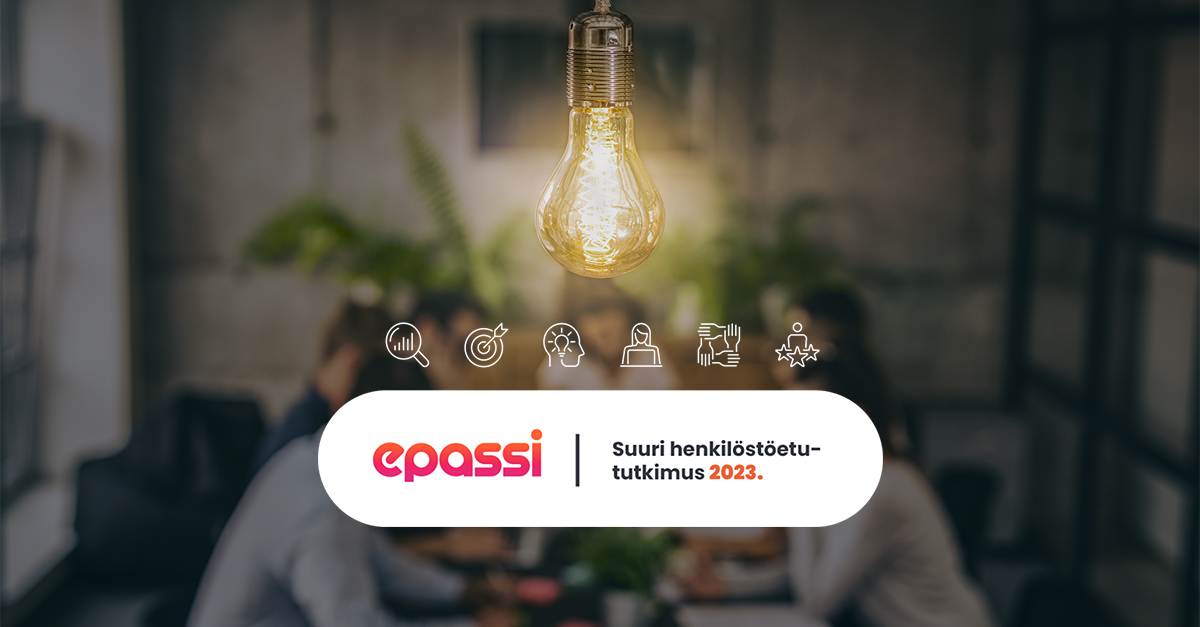
Laaja Suomea ja Ruotsia yhdistävä kyselytutkimus kartoitti sekä työntekijöiden että työnantajien näkemyksiä henkilöstö- ja työsuhde-eduista, niiden arvosta ja aidoista valintatilanteista. Epassin mahdollistaman hankkeen toteutti keväällä 2023 Aalto-yliopiston tutkijatiimi, jota johtivat professori Pekka Mattila ja tutkijatohtori Juho-Petteri Huhtala.
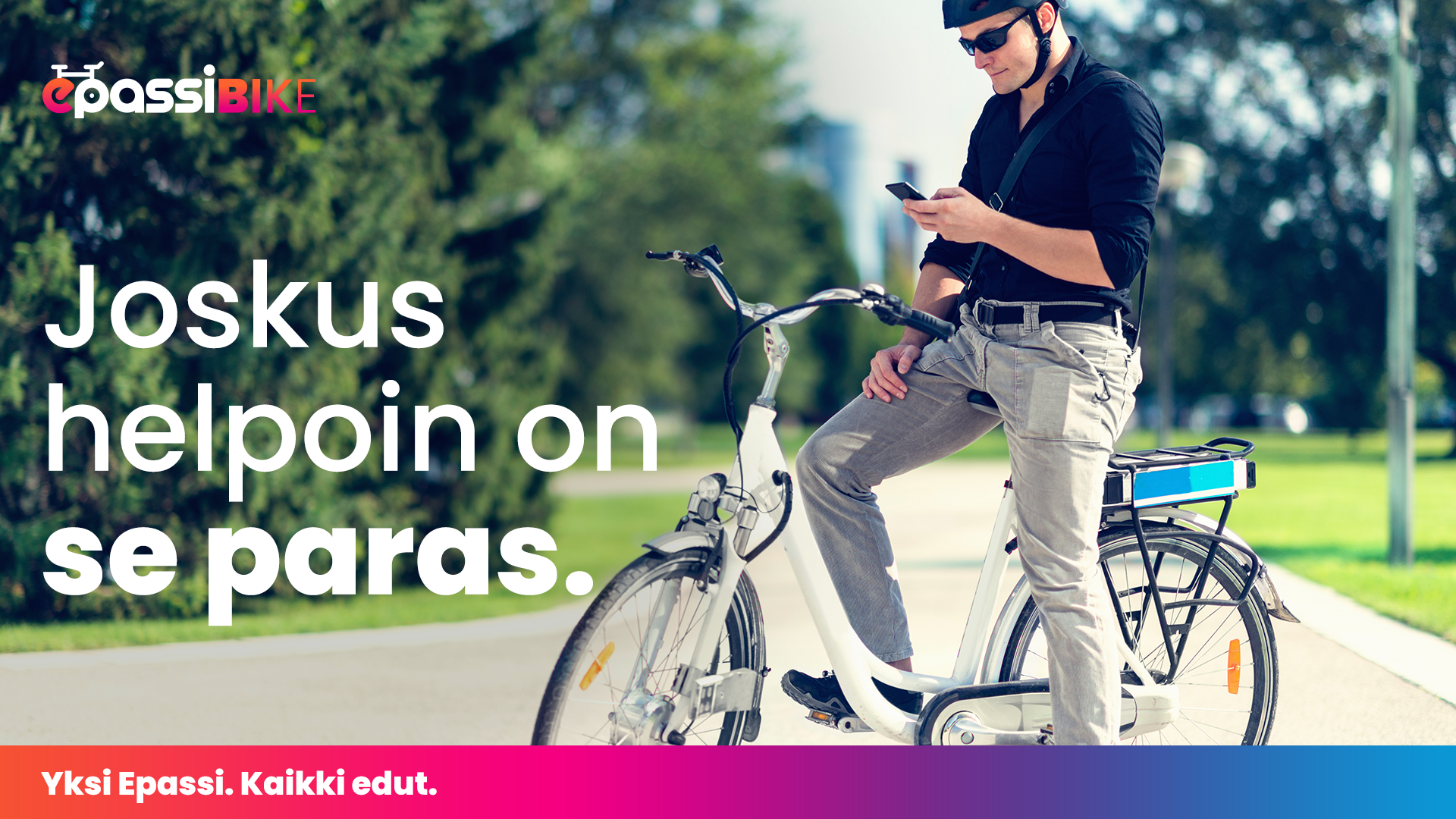
Ota EpassiBIKE-pyöräetu käyttöön yrityksellesi. Huolehdimme kaikista sopimusasiosta puolestasi.

Epassi tuo arkeesi hyvää energiaa. Kun edut ovat aina kätesi ulottuvilla, muistat järjestää päiviisi taukoja ja tehdä välillä muutakin kuin töitä.

Voit maksaa Epassilla yli 39 000 paikassa ympäri Suomen. Koska edut kulkevat näppärästi taskussasi, voit käyttää niitä juuri siellä missä haluat. Katso verkkopalvelun karttahausta tai sovelluksen kartasta mitä käyttöpaikkoja löytyy omien reittiesi varrelta.

Oli maksettava summa mikä tahansa, Epassilla maksaminen käy kätevästi yhdellä kertaa. Ei enää monia eri kortteja, puuttuvia kolikoita tai pesukoneessa pyörineitä lounasseteleitä. Lue lisää Epassilla maksamisesta.
Työmatkaetua voidaan ladata henkilökohtaiselle HSL-kortille:
• R-kioskeissa
• HSL:n palvelupisteissä (Rautatientori, Itäkeskus ja Pasila)
• K-Citymarketeissa
• Yhteispalvelupisteissä (Espoon keskus, Tapiola, Leppävaara ja Matinkylä)
Myös HSL-mobiilisovelluksessa voit maksaa Epassilla.
• R-kioskeissa
• Fölin palvelupisteessä (Forum)
• Skanssin Monitorissa
• Naantalin asiointipisteessä
• Raision kirjastossa
• Stockmannin tavaratalossa.
Ladataan henkilökohtaiselle Waltti-matkakortille kautena tai arvona
• R-kioskeissa
• Palvelupisteissä (Kuopio Info, Valtuustotalo ja Sokos)
Ladataan henkilökohtaiselle Waltti-matkakortille kautena tai arvona
• Linkki-palvelupiste Forumissa
• R-kioskeissa
• Paikalliset palvelupisteet
• R-kioskit
Jos työnantajasi on antanut käyttöösi Epassi Flexin, voit käyttää siihen ladatun summan eri etutyyppien välillä.
Flexissä on mukana vähintään 2 seuraavista: Liikunta ja Kulttuuri, Hyvinvointi tai Työmatka.
Esimerkki 500 euron Flex-saldosta ilman omavastuuosuutta
| Flex | 500 € | Yhteensä eri etuihin käytettävissä oleva summa. |
| Liikunta ja Kulttuuri | 400 € | Voit käyttää enintään 400 euroa Liikuntaan ja Kulttuuriin, 100 euroa muuhun. |
| Hyvinvointi | 500 € | Voit käyttää enintään 500 euroa Hyvinvointiin, |
| Työmatka | 300 € | Voit käyttää enintään 300 euroa Työmatkaan, 200 euroa muuhun. |
Epassi Flex on joustavin hyvinvointibudjetti.
Työntekijäsi saavat käyttää rahan juuri siihen, josta on eniten hyötyä heidän henkilökohtaiselle hyvinvoinnilleen. Toinen treenaa samalla kun toinen avaa raajojaan hieronnalla.
Suosittelemme Epassi Flexiä yli 20 hengen yrityksille. Päätätte vain summan ja edut jotka siihen sisällytetään. Järjestelmämme pitää huolen, että verottajan asettamat etukohtaiset määrärajat eivät ylity.
Jätä tukipyyntö
tai soita 0200 69000
ma-ke & pe 8.00-16.00 1,75 € + pvm (mvm)
to 8.00-14.00 1,75 € + pvm (mvm)
Laskutus ma-pe 9.00-15.00